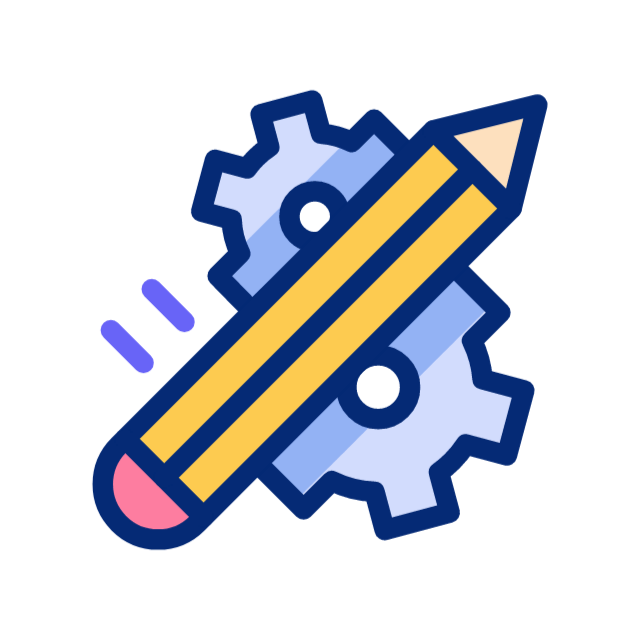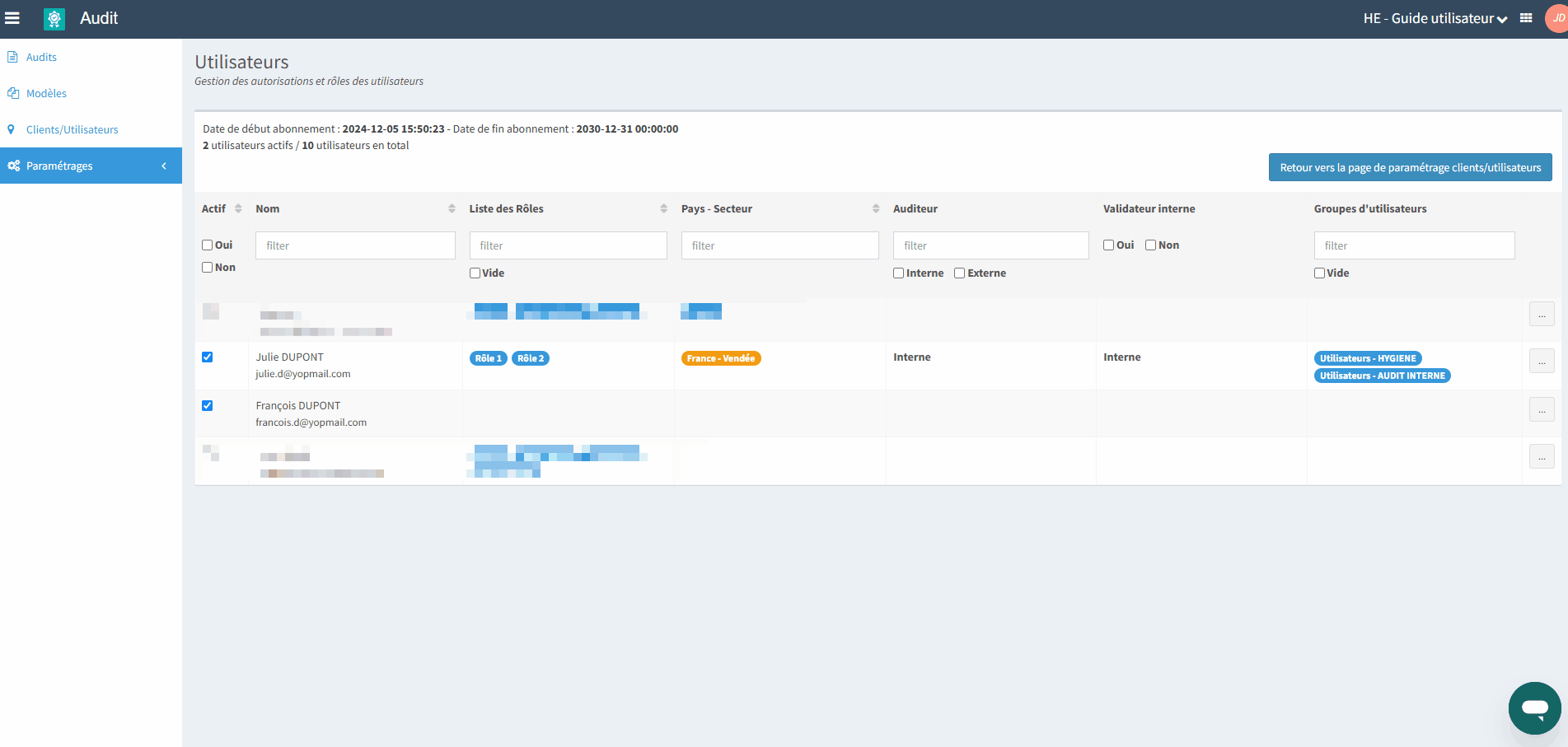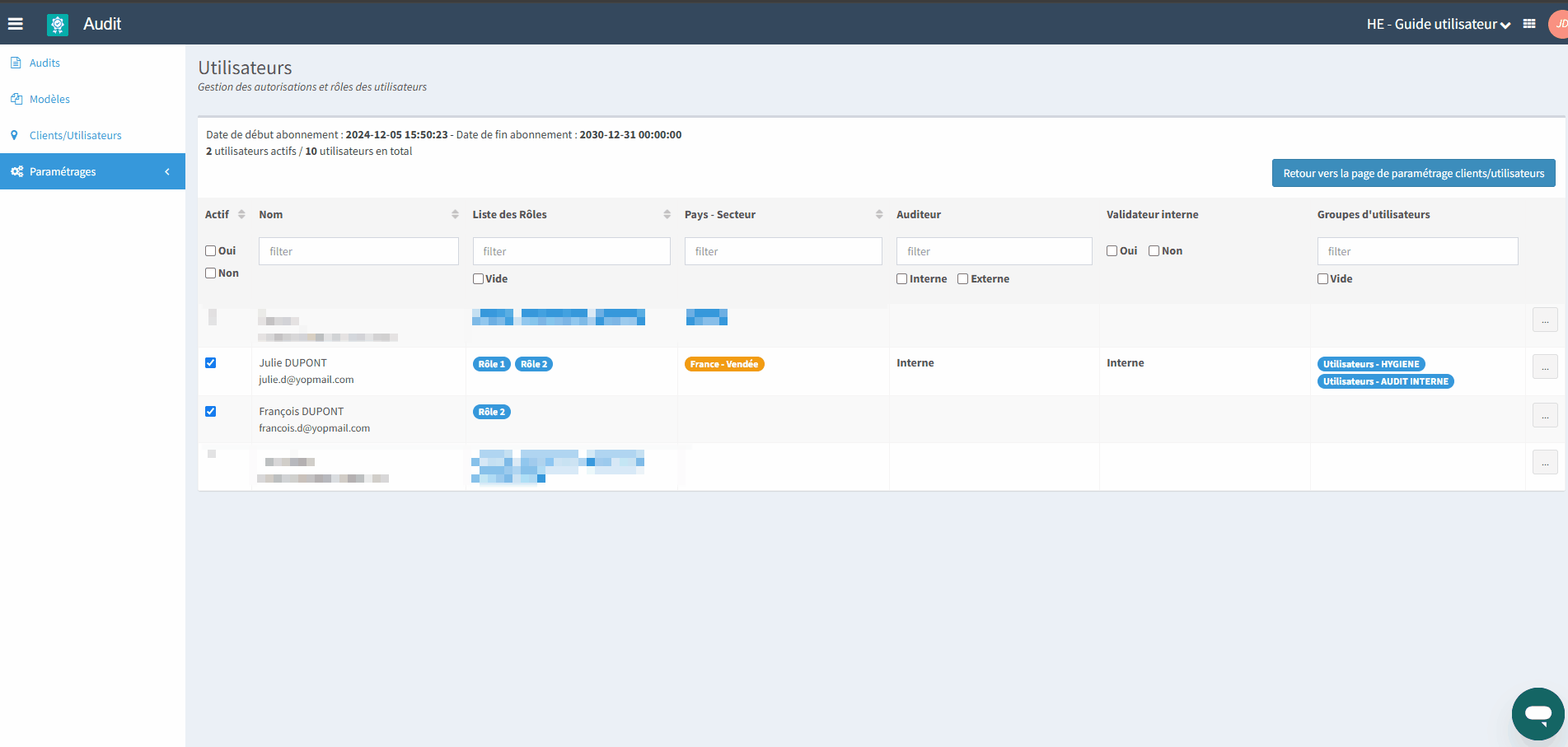🚧 AUDIT WEB : Paramétrer un utilisateur 🚧
CET ARTICLE EST EN COURS DE RÉDACTION. IL SERA DISPONIBLE PROCHAINEMENT...
🔗 Paramétrer un utilisateur AUDIT
Dans cet article, retrouvez les points suivants :
1. Lister en minuscule tous les titres des grandes parties
2. Pour revenir à la ligne sans sortir du cadre, appuyer sur Maj puis Entrer
3. ...
1. ACTIVER LA LICENCE AUDIT
Tout savoir sur la gestion des licences audit.
2. PARAMÉTRER L'UTILISATEUR
- Cliquer sur Clients/Utilisateurs
- Cliquer sur Gestion des utilisateurs
A. Ajouter / Consulter les rôles associés à l'utilisateur
¤ Ajouter depuis le Center :
En savoir plus : CENTER : Créer, attribuer et supprimer un rôle à un utilisateur
¤ Ajouter depuis Audit > Gestion des utilisateurs :
- Cliquer sur les 3 points à droite de l'utilisateur concerné
- Cliquer sur Gestion des rôles
- Cocher les rôles à attribuer à l'utilisateur
B. Ajouter / Consulter les secteurs et pays associés à l'utilisateur
¤ Ajouter depuis Audit > Liste des pays :
En savoir plus : AUDIT WEB : Paramétrer un client
¤ Ajouter depuis Audit > Gestion des utilisateurs :
- Cliquer sur les 3 points à droite de l'utilisateur concerné
- Cliquer sur Pays/Secteurs
- Cliquer sur Choisir un pays
- Choisir le pays (en bleu)
- Cliquer sur les secteurs (en orange) si l'utilisateur ne doit pas avoir accès au pays entier - optionnel
C. Configurer les types d'auditeur et validateur associés à l'utilisateur
D. Configurer les groupes d'utilisateurs associés à l'utilisateur